情報番号:007967 【更新日:2008.10.07】
「Qosmio AV Center」テレビ視聴画面を起動する方法<Qosmio F50、G50>
| 対応機種 | |
|---|---|
| 対象OS | Windows Vista(R) |
| カテゴリ | テレビ、視聴する方法 |
回答・対処方法
はじめに
ここでは、「Qosmio AV Center」でテレビを見る方法を説明します。
※ご使用の機種によって若干画像が異なります。
※パソコンでテレビを見るには、あらかじめテレビアンテナをパソコンに接続し、チャンネル設定をする必要があります。詳細については、以下のリンクをご参照ください。
[007943:パソコンでテレビを見るためにケーブルを接続する方法<Qosmio F50、G50>]
[007966:「Qosmio AV Center」地上デジタル放送のチャンネル設定をする方法<Qosmio F50、G50>]
リモコンで操作する
- リモコンの[HOME]ボタンを押します。
※パソコンの電源がオフの状態でも、「Qosmio AV Center」が起動します。
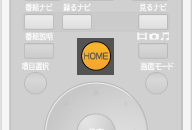 (図1)
(図1)
- 「Qosmio AV Center」がリモコンモードで起動します。リモコンの方向ボタンで[TV]を選択し、[決定]ボタンを押します。
 (図2)
(図2)
- 画面全体に映像が表示されます。リモコンのボタンを使ってチャンネルの変更や音量の変更を行ないます。
- 視聴しているテレビを消して「Qosmio AV Center」のホーム画面に戻るには、リモコンの[HOME]ボタンを押します。
- 「Qosmio AV Center」を終了するには、リモコンの[画面終了]ボタンを押します。
※またはホーム画面に戻ってからリモコンの方向ボタンで[終了]を選択し、[決定]ボタンを押します。
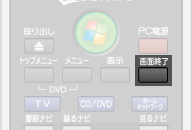 (図3)
(図3)
マウスまたはタッチパッドで操作する
- [スタート]ボタン
 →[すべてのプログラム]→[Qosmio AV Center]→[Qosmio AV Center]をクリックします。
→[すべてのプログラム]→[Qosmio AV Center]→[Qosmio AV Center]をクリックします。 - 「Qosmio AV Center」が起動します。タッチパッドまたはマウスで[TV]をクリックしてください。
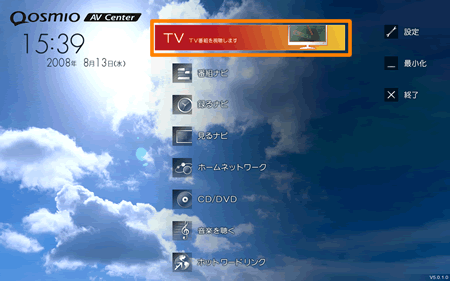 (図4)
(図4)
- マウスモードの画面が表示されます。画面左側がプレイヤー画面になります。目的に合わせてボタンをクリックしてください。
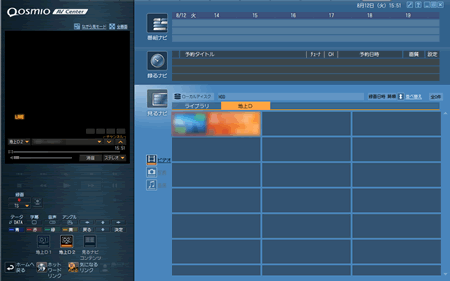 (図5)
(図5)
※プレイヤー画面上部の[全画面]ボタンをクリックすると画面全体に映像が表示されます。画面上でマウスをダブルクリックするともとのマウスモード画面に戻ります。
- 「Qosmio AV Center」を終了するには、右上の[×]ボタンをクリックします。
フロントオペレーションパネルから起動する
- フロントオペレーションパネルの[TV]ボタンを押します。
(下図は、F50モデルのものです。)
 (図6)
(図6)
- 「Qosmio AV Center」が起動し、テレビ視聴用画面(全画面表示)が表示されます。
- リモコンまたはマウスを使用して操作します。操作方法については、上記<リモコンで操作する>または<マウスまたはタッチパッドで操作する>を参考にしてください。
以上
